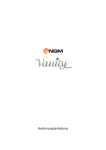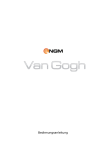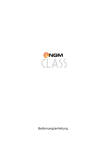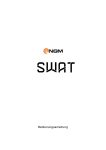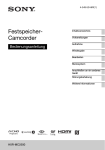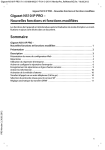Download UserManual_Prestige_DE
Transcript
Ver.1.0.20110615 Bedienungsanleitung Inhalt 1. Für Ihre Sicherheit ........................ 5 2. Profil des Telefons ........................ 8 3. Für die Erste Benutzung ............. 11 4. Allgemeine Hinweise .................. 19 Telefonbuch............................ 19 Mitteilungen ........................... 22 Fotocamera ............................ 31 Bilder ...................................... 33 Musik ...................................... 34 Video Player ........................... 36 Anrufcenter ............................ 38 Einstellungen .......................... 45 E-Mail ..................................... 53 Services................................... 54 Opera Mini ............................. 57 2 Bedienungsanleitung Java ......................................... 58 Spaß & Spiele.......................... 58 Datei-Manager ....................... 59 Organizer ................................ 61 Rechner .................................. 64 Bluetooth ................................ 65 Wecker ................................... 68 FM Radio ................................ 68 Diashow .................................. 70 Fotoeditor............................... 70 Aufgaben ................................ 70 Soundrekorder ....................... 71 Videorekorder ........................ 72 Kalender ................................. 73 E-Book Reader ........................ 73 3 Bedienungsanleitung 5. Texteinfügung ......................... 73 6. Privater Bereich....................... 82 7. USB Geräte benutzen .............. 87 8. Ikonen ................................... 88 9. Instandhaltung und Sicherheit ... 89 10. Abkürzungen ............................ 94 11. Zertifikate ................................ 95 4 Bedienungsanleitung 1. Für Ihre Sicherheit Für ihre Sicherheit und für eine angemessene Benutzung des Telefons, folgen Sie bitte die folgenden Richtlinien: Bitte schalten Sie Ihr Mobiltelefon nicht ein, wenn Sie sich in der Nähe einer Chemiefabrik, einer Tankstelle oder in einer anderen explosionsgefährdeten Umgebung befinden. Für einen sicheren Gebrauch während der Autofahrt, benutzen Sie bitte das Headset; wenn nicht anders möglich, halten Sie immer am Straßenrand an um ein Telefongespräch ohne Headset zu führen. Benutzen Sie das Mobiltelefon niemals im Flugzeug, weil der Gebrauch Störungen im Flugzeug verursachen kann. Der Gebrauch ist gefährlich und nicht erlaubt; schalten Sie Ihr Mobiltelefon aus, bevor Sie an Bord gehen. Passen Sie besonders auf das Gebrauch des Mobiltelefons in der Nähe von Herzschrittmachern, Hörgeräten und anderen medizinischen Geräten auf, da Ihr Mobiltelefon dort Störungen auslösen kann. Die Verwendung nicht-originaler Zubehörund Bauteile führen zum Verlust der Garantie. 5 Bedienungsanleitung Zerlegen Sie das Mobiltelefon nicht ohne Erlaubnis. Falls ein Defekt vorkommen sollte, kontaktieren Sie so bald wie möglich den Lieferanten. Verbinden Sie nie das Ladegerät mit Ihrem Mobiltelefon ohne eingelegten Akku. Schalten Sie Ihr Mobiltelefon immer aus, wenn Sie den Akku herausnehmen; andernfalls können Sie den Speicher des Telefons beschädigen. Beim Aufladen Ihres Mobiltelefons wählen Sie eine gut belüftete Stelle oder eine Stelle mit Wärmeableitung und halten Sie es fern von entzündbaren und explosiven Gegenständen. Um eine unerwünschte Entmagnetisierung zu vermeiden, halten Sie Ihr Mobiltelefon von magnetischen Gegenständen fern wie CDs, Kreditkarten usw. Passen Sie auf, dass Ihr Mobiltelefon mit keiner Art von Flüssigkeit in Kontakt kommt; sollte es doch einmal vorkommen, entfernen Sie den Akku und kontaktieren Sie unverzüglich Ihren Lieferanten. Benutzen Sie Ihr Mobiltelefon nicht in einer Umgebung mit zu hohen oder zu niedrigen 6 Bedienungsanleitung Temperaturen, setzen Sie Ihr Mobiltelefon keinem zu starken Sonnenschein oder einer zu feuchten Umgebung aus. Die geeignete Temperatur für das Telefon und das Zubehör liegt zwischen 0°C und 40°C. Die geeignete Höhe für die Nutzung des Telefons ist unter 2.000m. Benutzen Sie keine Flüssigkeiten oder nasse Tücher mit Reinigungsmitteln um das Telefon zu reinigen. Dieses Mobiltelefon ist mit Funktionen zum Aufnehmen von Audio, Fotos und Videos ausgestattet, die im Rahmen der geltenden Gesetze und Bestimmungen benutzt werden müssen. Halten Sie das Mobiltelefon außerhalb der Reichweite von Kindern. Lassen Sie das Gerät nicht fallen und werfen oder biegen Sie es nicht, da gewaltsamer Umgang zur Beschädigung interner Elektronik oder anderer Bestandteile des Gerätes führen kann. Bitte entsorgen Sie gebrauchte Akkus nicht im normalen Hausmüll. Verfahren Sie mit dem gebrauchten Akku den vorgegebenen Vorschriften entsprechend. 7 Bedienungsanleitung Warnung: Der Hersteller übernimmt keine Verantwortung für die Nicht-Einhaltung der angegebenen Richtlinien oder den nicht ordnungsgemäßen Gebrauch des Mobiltelefons. Unsere Firma behält sich das Recht vor, Änderungen am Inhalt dieser Gebrauchsanweisung, ohne öffentliche Bekanntgabe, vorzunehmen. Der Inhalt dieses Handbuches kann vom tatsächlichen, im Mobiltelefon angezeigten, Inhalt abweichen. In diesem Fall gilt das Letztere. 2. Profil des Telefons Prestige ist Ihr neues Touch Screen Mobilelefon. Das Touchscreen ermöglicht ein intuitives und erleichtertes Surfen durch die verschiedenen Telefon-Funktionen durch berühren der Bildschirmfläche. In den Nächsten Seiten sind die vordere, untere und hintere Ansichten des Telefons angezeigt. 8 Bedienungsanleitung 1 2 3 5 4 9 Bedienungsanleitung 8 6 7 1. Hörkapsel 5. Ende - Taste 2. LCD 6. Kamera 3. OK / Optionen - Taste 7. Lautsprecher 4. Anruf - Taste 8. Ein / Aus - Taste 10 Bedienungsanleitung 3. Für die Erste Benutzung SIM Card installieren Da das Telefon zwei SIM Karten (Subscriber Identification Module) erhalten kann, können Sie zwei verschiedene Telefonnummern mit zwei verschiedenen Netzbetreibern installieren. Mit Ihren zwei SIM Karten können Sie alle Funktionen Ihres Telefons benutzen. Die SIM Karten speichern alle notwendigen Parameter für Kommunikationen und ihre Persönlichen Daten, sowie die PIN Nummer (Personal Identification Number), Telefonbuch, Mitteilungen und die zusätzlichen äußeren Dienste. Achtung: Deformieren oder verkratzen Sie die SIM Karte nicht und halten Sie sie von elektrostatischen, staubigen oder feuchten Umgebungen fern. Bei Verlust bitte unverzüglich Ihren Netzbetreiber kontaktieren. Bevor Sie die SIM Karte installieren, schalten Sie das Telefon aus. Entfernen Sie die hintere Cover. Die SIM Karten müssen mit den goldenen Kontaktflächen nach unten weisend in die passenden Slots eingefügt werden. Folgen Sie das Schaubild. Fügen sie Ihre Haupt-SIM Card in das Slot SIM1 ein, und ihre 11 Bedienungsanleitung zweite SIM Card in das Slot SIM2 ein. Anmerkung: Falls Sie nur eine SIM Karte in das Slot SIM1 einfügen, wird nur die Haupt-SIM funktionieren; gleichfalls, falls Sie eine SIM Karte nur in das Slot SIM2 einfügen, wird nur die zweite SIM funktionieren. Wenn beide Slots SIM Cards enthalten, können Sie unabhängig wählen, welche Sie benutzen. Achtung: SIM Karten sind kleine Gegenstände, halten Sie sie von Kindern fern! SIM 1 SIM 2 12 Bedienungsanleitung Memory Card installieren Da das Telefon für einige Funktionen nicht genügend Speicherkapazität hat, muss man gegebenenfalls eine Speicherkarte (microSD) installieren (Dieses Telefon benutzt eine T-FLASH Card). Um eine microSD zu installieren: Entfernen Sie die hintere Cover und das Akku; die kleine metallische Klappe die den Slot schließt muss geöffnet werden indem man sie nach unten schiebt, bis sie aufklappt. Die microSD Karte muss anschließend mit den goldenen Kontaktflächen nach unten weisend in ihr Slot genau eingefügt werden und die Klappe geschlossen, indem man sie zuklappt und nach oben schiebt bis sie einrastet. Siehe Schaubild: Memory Card 13 Bedienungsanleitung Anmerkung: T-FLASH Cards sind kleine Gegenstände, halten Sie sie von Kindern fern! Akku installieren Ihr Gerät wird mit einem Lithium Akku geliefert und ist dazu entworfen, ausschließlich mit originalem NGM Akkus und Zubehör betrieben zu werden. Falls das Akku längere Zeit unbenutzt bleiben sollte, ist es ratsam es aus dem Telefon zu entfernen und korrekt aufzubewahren. Hinweis: Installieren Sie das Akku wie im Schaubild angezeigt um mögliche Schäden an die Kontaktflächen zu vermeiden. Akku 14 Bedienungsanleitung Akku aufladen Laden Sie den Akku vollständig auf bevor Sie das Gerät benutzen. Verwenden Sie dazu das mitgelieferte USB Kabel und die USB Buchse auf der unteren Seite des Telefons. Verbinden Sie das USB-Kabel mit dem Telefon und mit einer Steckdose. Während der Ladung zeigt das Ladesymbol den Status des Vorganges an. Sind alle Balken gefüllt, so ist der Akku geladen und der Ladevorgang kann beendet werden. Eine leichte Erwärmung des Gerätes während der Ladung ist normal. Nachdem das Akku aufgeladen ist, entfernen Sie den Stecker vom Stromnetz und danach die Verbindung mit dem Telefon. USB/Aufladegerät Buchse Kopfhörerbuchse Der Akku erreicht seinen vollen Leistungsumfang wenn es einige Male vollständig aufgeladen wurde. 15 Bedienungsanleitung Achtung: Es darf nur original- oder von dem Hersteller anerkanntes Zubehör zur Ladung benutzt werden. Der Gebrauch anderes Zubehörs könnte das Telefon schädigen und gefährlich sein! Benutzen Sie das Ladezubehör und die weiteren Zubehöre exklusiv in Innenräumen und trockenen Orten. Anmerkungen zum Gebrauch des Akkus Die Arbeitsleistung des Akkus ist von vielen Faktoren abhängig, z.B. der Funknetz-Grundparameter, Signalstärke, Temperatur, ausgewählte und verwendete Funktionen oder Grundeinstellungen, sowohl die Verwendung von Telefon-Zubehör (z.B. ein Headset) und Anwendungen wie Datentransfer, Musik und andere Anwendungen. Für eine optimale Leistungsfähigkeit, befolgen Sie bitte die untenstehenden Regeln: Neue Akkus, oder seit längerer Zeit nicht verwendete Akkus benötigen eine längere Aufladung. Der Standard Spannungsbereich für den Akku ist 3.6V - 4.2V. Aufladung sollte um Raumtemperatur herum stattfinden. 16 Bedienungsanleitung Im Laufe der Zeit wird der Akku allmählich abgenutzt und braucht daher eine längere Ladezeit. Wenn allerdings die Gesprächsdauer nach normalem Aufladen abnimmt und die Dauer der Ladezeit immer weiter ansteigt, sollten Sie einen neuen Akku vom Original-Hersteller oder einem vom Hersteller anerkannten Lieferanten kaufen. Ein Akku schlechter Qualität kann gefährlich sein und Ihr Mobiltelefon beschädigen! Sollte Ihr Telefon während niedrigem Akkustand sehr intensiv gebraucht werden, kann es eine Verzögerung bei der Anzeige des Akku-Ladestands auf dem Bildschirm geben. Hinweis: Bitte entsorgen Sie den Akku entsprechend der geltenden Bestimmungen. Versuchen Sie, wenn möglich, den Akku zu recyceln. Behandeln Sie den gebrauchten Akku nicht wie gewöhnlichen Abfall. Achtung: Werfen Sie den Akku nicht ins Feuer, Explosionsgefahr! 17 Bedienungsanleitung Achtung Das Aufladen des Mobiltelefons mit unzulässigen Mitteln kann eine Explosion auslösen. Verfahren Sie immer nach den entsprechenden Bestimmungen für den Umgang mit Akkus. PIN Code PIN Code 1: Das ist die persönliche Identifikationsnummer für den Zugang zur SIM Karte, die die unberechtigte Nutzung von SIM1 verhindert. Wenn das Mobiltelefon den PIN1 Code-Schutz aktiviert hat, wird beim Einschalten des Telefons auf dem Bildschirm “ PIN eingeben“ angezeigt. Während der Eingabe des PIN Codes wird anstelle dessen „*“ auf dem Bildschirm angezeigt, um den PIN Code zu verbergen. Der PIN Code wird mit der neu erworbenen SIM Karte von Ihrem Netzbetreiber geliefert. PIN Code 2: Das ist die persönliche Identifikationsnummer für spezielle Funktionen. 18 Bedienungsanleitung PUK Code und PUK2 Code (8-stellig): Um einen blockierten PIN Code zu ändern, benötigen Sie den PUK (Personal Unblocking Key) Code. Um den blockierten PIN2 Code zu ändern, benötigen Sie den PUK2 Code. Wenn diese beiden Codes nicht mit der SIM Card geliefert wurden, fragen Sie Ihren zuständigen Netzbetreiber danach. Achtung: Wenn der PIN Code dreimal hintereinander falsch eingegeben wird, wird die SIM Karte blockiert. Bitte kontaktieren Sie unverzüglich ihren Netzanbieter. Bemühungen den Code zu entsperren, können die SIM Karte für immer unbrauchbar machen! 4. Allgemeine Hinweise Telefonbuch Das Telefon hat ein vCard-Kompatibles Telefonbuch. Die im Telefon gespeicherte Kontakte haben Slots für Namen, drei Telefonnummern, (Mobiltelefon, Haustelefon, Büro), Fax, E-Mail Adresse, Geburtstag, Abbildung, Klingelton und eventuelle Anrufergruppe (fünf Typen: Familie, Freunde, 19 Bedienungsanleitung VIPs, Kollegen, Andere). Kontakte, die auf SIM1 oder SIM2 gespeichert sind, können nur Name und Telefonnummer enthalten. Das Telefon kann bis zu 1000 Kontakte speichern. Ansicht Um die Kontaktdetails zu visualisieren. Mitteilung senden Wählen sie es um dem Kontakt eine Mitteilung zu senden. SIM Sprachanruf Um den gewählten Kontakt anzurufen. Bearbeiten Damit können Sie die Kontaktdetails ändern. Löschen Löscht den Kontakt aus dem Telefonbuch aus. Kopieren Damit können Sie den ausgewählten Kontakt vom Telefon in eine der beiden SIM Cards kopieren (oder umgekehrt) oder von der einen SIM Card in die andere Kopieren. 20 Bedienungsanleitung Verschieben Damit können Sie den ausgewählten Kontakt vom Telefon in eine der beiden SIM Cards verschieben (oder umgekehrt) oder von der einen SIM Card in die andere verschieben. vCard Senden Damit können Sie die Visitenkarte des ausgewählten Kontaktes (vCard) als Mitteilung, Multimedia Mitteilung, als E-Mail oder per Bluetooth versenden. Anrufergruppen Klingelton, Bild und Mitglieder der fünf Anrufergruppen können eingestellt werden. Nur im Telefon gespeicherte Kontakte können eingefügt werden. Telefonbuch Einstellungen Namenfilter: Sie können auswählen, welches Telefonbuch zu benutzen (SIM1, SIM2, Telefon, oder verschiedene Kombinationen). Kurzwahl: An oder Aus, man kann jeder Nummerntaste (2-9) eine Kurzwahl zuteilen. Meine Nummer: Man kann die eigene Visitenkarte bearbeiten und versenden. 21 Bedienungsanleitung vCard Version: Um zwischen den Versionen vCard 2.1 und vCard 3.0 zu wählen. Zusätzliche Nummern: Man kann auf SIM1 und SIM2 getrennt einige wichtigen Nummern festlegen wie die eigene Nummer, Netzservices, feststehende Einwähle und SOS-Nummern. Für einige dieser Nummern ist Netzunterstützung notwendig. Speicherstatus: Zeigt an, wie viel Kontaktkapazität in den SIM Cards und dem Telefon vorhanden ist. Das Format ist „Gebraucht/Insgesamt“. Alle Kontakte löschen: Sie können damit aus der SIM1, 2, oder aus dem Telefon getrennt alle Kontakte löschen. Mitteilungen Beide SIM Cards des Telefons können SMS Mitteilungen senden und empfangen. Jede Mitteilung wird dem SMS Center des Netzes geschickt und von dort aus dem GSM Empfänger weitergeleitet. Wenn dieser sein Mobiltelefon nicht eingeschaltet hat oder das Mobiltelefon die SMS nicht empfangen kann (z.B. voller Speicher), wird das Netzwerk die SMS vorübergehend speichern. Die Dauer der Speicherung hängt von 22 Bedienungsanleitung den Einstellungen des Absenders und vom Provider ab. SMS Mitteilungen versenden und empfangen kann verschiedene Kosten haben, bitte erkundigen Sie sich darüber bei ihrem Netzbetreiber. Wenn die volle SMS Kapazität erreicht ist, wird ein SMS Symbol auf dem Hauptbildschirm blinken. Die überfüllte SMS Kapazität kann den SMS Empfang beeinträchtigen. Durch Löschen einiger SMS lässt sich das Problem beseitigen. Wenn der andere Teilnehmer die SMS erhalten hat, können Sie ein Signalton von ihrem Mobiltelefon erhalten, wenn Sie diese Funktion aktiviert haben. Hinweis: Wenn Sie eine SMS über das SMS Netzwerk versenden, zeigt das Display Ihres Mobiltelefons “Nachricht versendet” an. Das zeigt an, dass die Nachricht zur Eingangsbox des SMS Centers (das im Mobiltelefon eingestellt ist) versendet wurde, und nicht dass der Empfänger die SMS empfangen hat. Für weitere Informationen kontaktieren Sie bitte Ihren Netzbetreiber. 23 Bedienungsanleitung Mitteilung schreiben Wählen Sie diese Option um eine neue Textmitteilung zu schreiben. Dieses Gerät unterstützt das T9-System mit dem man schneller Textmitteilungen verfassen kann. Jede SMS kann 160 Textzeichen enthalten; man kann bis maximal 4 SMS miteinander verketten um eine Mitteilung mit 640 Textzeichen zu schreiben. Während dem Schreibmodus wählen Sie die Schreibart mit der spezifischen Taste. Mit der rechten Funktionstaste können Sie die letze Eingabe oder, wenn die Taste lange genug gedrückt gehalten wird, den ganzen Text löschen. Wenn die Mitteilung mehr als 160 Textzeichen enthält, wird sie in zwei oder mehrere Teile aufgeteilt. Es können Bilder, Animationen, Klingeltöne usw. eingefügt werden. Die Mitteilung wird aber nicht empfangen und visualisiert wenn das Netz und das empfangende Telefon es nicht unterstützen. Um eine SMS/MMS zu senden, geben Sie direkt eine Nummer ein der wählen Sie sie aus dem Telefonbuch. In Dual-SIM Modus können Sie wählen, ob die SMS über SIM1 oder SIM2 gesendet werden soll. 24 Bedienungsanleitung Posteingang Man kann die Liste der empfangenen SMS/MMS im Posteingangsverzeichnis sehen. Visualisieren: Öffnet die Vorschau damit die Mitteilung gelesen werdet kann. Antworten: Um der Mitteilung zu antworten. Sender anrufen: Um den Absender der Mitteilung anzurufen. Weiterleiten: Um die bekommene SMS/MMS weiterzuleiten. Löschen: löscht die ausgewählte SMS. Alles löschen: löscht alle Mitteilungen, die im Verzeichnis beinhaltet sind. Im Telefonbuch speichern: Fügt den Absender zu den Kontakten im Telefonbuch hinzu. Als ungelesen/gelesen markieren: Um die Mitteilung später zu lesen/als gelesen zu bezeichnen. Weiteres: Damit können Sie die ausgewählte Mitteilung Ins Telefon kopieren, Ins Telefon verschieben, Alles kopieren oder Alles Verschieben (von SIM auf Telefon). 25 Bedienungsanleitung Entwürfe Wenn man eine Mitteilung schreibt und sie nicht sofort absendet, wird sie in diesem Verzeichnis gespeichert. Man kann nach der Auswahl den Entwurf versenden, bearbeiten, löschen, siehe oben. Postausgang Die Mitteilungen, die gerade abgesendet werden oder aus welchem Grund auch immer nicht sofort abgesendet werden, werden vorübergehend in diesem Verzeichnis gespeichert. Die Oben genannten Optionen für den Posteingang sind auch für diese Mitteilungen verfügbar. Gesendete Mitteilungen Korrekt gesendete Mitteilungen werden in diesem Verzeichnis gespeichert. Archiv Mitteilungen können in diesem Verzeichnis verschoben werden um sie aufzubewahren. Junkbox Unerwünschte Mitteilungen werden in 26 Bedienungsanleitung diesem Verzeichnis gespeichert. Mitteilungen löschen Um alle oder einzelne Mitteilungen aus den verschiedenen Verzeichnissen zu löschen. Broadcast Mitteilungen Wenn aktiviert, erlaubt es Ihnen Broadcast-Mitteilungen zu erhalten, Typ Infoservices (Wettervorhersagen, Verkehr usw.), die vom Netzanbieter an den eigenen Anwendern in bestimmten Gebieten gesendet werden. In dual-SIM Modalität können Sie separat für SIM1 und SIM2 den Mitteilungsempfang einstellen. Empfangsmodus: Ein oder Aus. Mitteilung lesen: um die bekommenen Informationen zu lesen. Sprachen: Die Empfangssprache. Kanaleinstellungen: Um das Trasmissionskanal zu wählen, hinzuzufügen, bearbeiten oder löschen. Vorlagen In diesem Abteil können Sie einige SMS und MMS-Vorlagen finden, die entweder sofort oder nach kurzer Bearbeitung versendet werden können. 27 Bedienungsanleitung Mitteilungseinstellungen SMS Einstellungen Hierdurch können Sie einige Parameter einstellen, mit denen Sie SMS durch die SIM1 oder SIM2 Card senden möchten. Profil einstellen: Um Mitteilungen zu senden, muss die Nummer des SMS Centers eingestellt werden. Es sind mehrere, vom Benutzer bearbeitbare Profile zur Verfügung. Hinweis: Die Nummer des SMS Centers wird vom Netzbetreiber angegeben. Voice Mail Server: Um die Nummer und Namen der Voice Mailbox einzustellen und um sie anzurufen. Allgemeine Eistellungen: o Empfangsbericht: wenn Sie diese Funktion aktivieren, werden Sie vom Netz benachrichtigt, ob und in welcher Uhrzeit/Datum der Empfänger die Mitteilung bekommen hat. o Antwortpfad: Wenn Sie diese Option aktivieren, können sie dem Netzterminal den Antwortpfad übermitteln. Diese Funktion muss vom SMS Center unterstützt werden. 28 Bedienungsanleitung o Gesendete Mitteilungen speichern: Wenn diese Option an ist, wird eine Kopie der gesendeten Mitteilungen gespeichert. Speicherstatus: Sie können die übrigbleibende Speicherkapazität des Telefons und der Speicherkarte überprüfen. Speichermedium: Sie können das bevorzugte Speichermedium für ihre Mitteilungen auswählen zwischen SIM oder Telefon. MMS Einstellungen MMS sind multimediatische Mitteilungen die Text, Audio und Bilder enthalten können. Wenn die einkommende MMS Mitteilung die maximale Größe überschreitet, wird man sie nicht empfangen können. Wenn eine einkommende MMS Fotos enthält, wird das Telefon sie so adaptieren dass sie komplett im Bildschirm gezeigt werden können. Das Effekt der MMS Visualisierung häng von den Empfangsgeräten ab. Hinweis: man kann keine Mitteilungen mit Fotos versenden wenn der Netzbetreiber oder Serviceprovider diese Funktion nicht unterstützt. Man kann MMS 29 Bedienungsanleitung nicht empfangen oder besichtigen wenn das Telefon mit der MMS oder E-Mail Funktion nicht kompatibel ist. Allgemeine Einstellungen Entwerfen: Diazeit – ein/aus und einstellbar. Erstellungsmodi -- "Beschränkt", “Frei" oder “Warnung” für MMS wenn man in Roaming ist. Bildgröße Änderung – das eingefügte Foto kann reduziert werden zu 160x120, 320x240 und 640x480 oder nicht. Autom. Unterschrift – Ein oder Aus. Unterschrift – Eine automatiche Unterschrift kann erstellt werden. Versendung: Gültigkeitsdauer – Die Dauer für die die MMS Mitteilungen im Servicecenter aufbewahrt werden sollen ist einstellbar in 1 St., 6 St., 12 St., 1 Tag, 1 Woche und Maximum. Sendebericht – ein oder aus. Lesebericht – ein oder aus. Priorität – Mittel, Hoch oder Niedrig. 30 Bedienungsanleitung Sendezeit – Sofort oder in 1 St., in 12 St. oder in 24 St. Sender ausblenden – anonym bleiben oder nicht. Senden und speichern – Ein oder aus. Wiedergewinnung: Heimnetzwerk -- per scegliere tra Sofort, Zurückgestellt oder Rejective. Roaming – um Wie Privat, Sofort, Zurückgestellt oder Rejective zu wählen. Filter – um anonyme MMS zu akzeptieren oder nicht, um Werbung zu akzeptieren oder nicht. Lesebericht — Auf anfrage, Senden oder Nie Senden. Sendebericht – Ein oder Aus. Speicherstatus: Sie können die übrigbleibende Speicherkapazität des Telefons und der Speicherkarte überprüfen. Fotocamera Fotocamera Mit dieser Funktion können Sie mit der eingebauten Kamera benutzen um Fotos 31 Bedienungsanleitung aufzunehmen. Das Objektiv der Kamera ist auf der Rückseite des Telefons und der Bildschirm wird als Sucher benutzt. Für eine korrekte Visualisierung der Werkzeuge, empfehlen wir, das Telefon horizontal zu halten. Alle Fotos sind in JPG Format. Wenn Sie die Fotos auf den PC herunterladen, benötigen Sie eventuell ein bestimmtes Software um sie anzusehen. Wenn die Speicherkapazität des Mobiltelefons nicht ausreicht um die neue Fotos zu speichern, ist es notwendig einige alten Fotos oder andere Files im „Dateimanager“ zu löschen, um mehr Speicherplatz freizugeben. Sobald der Sucherbildschirm der Kamera aktiv ist, sind die folgenden Optionen verfügbar: Optionen Fotos Beschreibung Um die geschossenen Fotos anzuschauen. Verschlusston: Ton 1, Ton 2, Ton 3 oder Aus. EV (Expositionwert): von -4 bis +4. Kamera Einstellen Kontrast: Hoch, mittel oder niedrig. Anti-Flackern: 50Hz (Grundeinstellung) oder 60Hz. Selbstauslöser: nach 5, 10, 15 Sekunden oder Aus. 32 Bedienungsanleitung Fortlaufende Aufnahme: 1, 3, 5 Aufnahmen hintereinander oder Aus. Bildgröße (320x240, 640x480, 800x600, 1600x1200 o 2048x1536.) Bildeinstellungen Bildqualität (Niedrig, Normal oder Gut) Weißabgleich Szenenmodus Effekteinstellungen Speichermedium Zurücksetzen Automatisch, Tageslicht, Wolframlicht, Neonlicht, Wolkig, Glühlampe. Automatisch oder Nacht. Normal, Graustufe, Sepia, Sepia Grün, Sepia Blau, Farbinvertierung. Telefon oder Speicherkarte. Um die Originalen Einstellungen der Kamera zurückzusetzen. Bilder Durch diesem Menü können Sie direkt die geschossenen Fotos, die auf Telefon oder Speicherkarte gespeichert sind, besichtigen. Die folgenden Optionen sind zur Verfügung: Optionen Ansicht Bearbeiten Durchsuchform Senden Verwenden als Beschreibung Um das ausgewählte Foto anzusehen. Um das Bild zu bearbeiten mit Auto (Größenänderung, schneiden usw.) Liste oder Matrix Durch MMS, als E-Mail Anlage oder durch Bluetooth absenden. Um das Foto als Hintergrundbild, 33 Umbenennen Löschen Sortieren nach Alle Files löschen Speichermedium Bedienungsanleitung Bildchirmschoner, Begrüßungsbild, Schlussbild oder Kontaktbild zu benutzen. Um das gewählte Foto umzubenennen. Um das gewählte Foto zu löschen. Sie können die Fotos nach Namen, Typ, Länge und Größe sowie nicht Sortieren. Um alle Fotos zu löschen. Um den zu benutzenden Speicher für die Fotos auszuwählen, Telefon oder Speicherkarte. Musik Von diesem Menü aus haben Sie direkten Zugang zur Wiedergabe von Audiofiles die im Telefon oder in der Speicherkarte gespeichert sind. Um Musik aus dem PC herunterzuladen, müssen Sie die T-Flash Speicherkarte ins Telefon einfügen, das Telefon ausmachen, es mit dem USB-Kabel an den Computer verbinden. Das PC wird das neue Hardware als neuem USB Laufwerk wahrnehmen. Speichern sie Ihre Musik im „My Music“ Ordner im neuen Laufwerk und nicht in anderen Verzeichnissen (Audio, Video, Fotos) da sonst das Audiofile nicht korrekt wiedergegeben wird. Der Audioplayer unterstützt MP3, MIDI und 34 Bedienungsanleitung AMR-Formate. Wenn das Betriebssystem Ihres Computers Windows 2000 oder überlegen ist, braucht kein zusätzlicher Driver installiert zu werden. Die folgenden Optionen sind verfügbar: Optionen Wiedergabeliste Titel Künstler Albums Genre Liste Aktualisieren Einstellungen Download Beschreibung Hiermit können Sie Playlists erstellen, meist gespielte/zuletzt gespielte oder zuletzt gespeicherte hervorrufen Sie können die Musikstücke in „My Music“ dem Titel nach durchsuchen Sie können die Musikstücke in „My Music“ dem Künstlernamen nach durchsuchen Sie können die Musikstücke in „My Music“ den Albums nach durchsuchen Sie können die Musikstücke in „My Music“ dem Genre nach durchsuchen Aktualisiert die Musikliste wenn der Inhalt im „My Music“ Ordner Bearbeitet wurde. Einstellungen von: Speicherpfad, Wiederholungsoptionen, Zufällige Abspielliste (Mischen), Hintergrundwiedergabe. Sie können Musik direkt von Webseiten abladen. Für die einzelnen Musikstücken folgenden Optionen möglich: 35 sind die Bedienungsanleitung Optionen Wiedergabe Details Zu Klingeltönen hinzufügen Mit Bluetooth versenden Beschreibung Wiedergabe des ausgewählten Musikstückes. File Name, Kanäle, Geschwindigkeit in Bit/Geschwindigkeit des Audiomusters, Größe, Dauer, Titel, Musikkünstler, Album, Musiksorte, Jahr. Das Audiofile wird zu den Klingeltönen hinzugefügt. Das Musikstück kann mittels Bluetooth einem anderen Gerät versendet werden. Video Player Der Videoplayer unterstützt die 3GP e MP4 Formate. Optionen Wiedergabe Verwenden als Senden Umbenennen Löschen Alle Dateien Löschen Sortieren Nach URL Streaming Beschreibung 3GP und AVI Videoformate sind unterstützt, ohne Größengrenze. Um das Video als Bildschirmschoner, Begrüßungsvideo oder Schlussvideo zu benutzen. Durch MMS, als E-Mail Anlage oder durch Bluetooth absenden. Um das gewählte Video umzubenennen. Um das gewählte Video zu löschen. Um alle Video Files zu löschen. Sie können die Videos nach Namen, Typ, Länge und Größe sowie nicht Sortieren. Um Videos in Streaming von YouTube oder anderen URL zu besichtigen. 36 Netzwerkprofile Speichermedium Bedienungsanleitung Um ein Profil aus einer Liste zu wählen. Um den zu benutzenden Speicher für die Videos auszuwählen, Telefon oder Speicherkarte. WLAN Eine WLAN (Wireless Local Area Network) verbindet verschiedene Geräte durch eine wireless Verbindung (OFDM), ermöglicht eine Internetverbindung durch ein Access Point. Dadurch kann der Benutzer sich in einem Bereich bewegen, das vom Netz bedeckt ist und die Internetverbindung halten. WLAN aktivieren/deaktivieren Um die Verbindung zum ausgewählten Netz zu starten (oder abzubrechen). WLAN Status Um die Verbindungsdetails zu besichtigen. Wenn WLAN aktiv ist, können Sie die MAC Addresse Ihres Telefons besichtigen und die relativen Infos sehen. Nach Netzwerk suchen Um mit einer Suche die verfügbaren Netze zu besichtigen. Wenn das Netzwerk Frei ist, 37 Bedienungsanleitung können Sie sofort im Internet surfen und wenn nicht, müssen sie ein Kennwort einfügen. Access Point Einstellungen Um die Parameter von einem neuen Access Point hinzuzufügen. Nachdem sie die neuen Parameter eingefügt und gespeichert haben, können Sie sie benutzen um sich automatisch an das Netz zu verbinden. Nachdem sie die WLAN eingestellt haben, wählen Sie Services und wählen Sie den Browser für Internet und stellen Sie die Profile und die Datenkontos als WLAN ein. Anrufcenter Sie können hiermit die verpassten, eingewählten und empfangenen Anrufe auflisten, die Chronologie löschen, Dauer und Kosten der einzelnen Anrufen überprüfen, Mittelungs- und GPRS- Zähler ansehen. Die verpassten, eingewählten und empfangenen Anrufe können gelöscht, Datum und Zeitdauer überprüft, Details im Telefonbuch gespeichert werden. Die Nummern können auch direkt zurückgerufen, SMS oder MMS-Mitteilungen können ihnen direkt gesendet oder sie können in 38 Bedienungsanleitung die Black List hinzugefügt werden. Anmerkung: SIM1 und 2 beinhalten jeweils 20 Nummern im Register (insgesamt in den verpassten, eingewählten undempfangenen Anrufen) Anrufzeitmesser Letzter Anruf: Hier können sie die Dauer des letzen Anrufes überprüfen. Eingewählte Anrufe: Hier können Sie die Gesamtzeit aller Eingewählten Anrufe sehen. Erhaltene Anrufe: Hier können Sie die Gesamtzeit aller Erhaltener Anrufe sehen. Alles Zurücksetzen: Alle Protokolle werden gelöscht. Anrufkosten Diese Funktion muss vom Netzanbieter unterstützt werden. Kosten des letzten Anrufes: mit dieser Funktion können Sie die Kosten des letzten Anrufes überprüfen. 39 Bedienungsanleitung Gesamtkosten: mit dieser Funktion können Sie die Gesamtkosten aller Anrufe sehen. Kosten zurücksetzen: mit dieser Funktion annullieren sie alle Kostenregister. Das PIN2 Code muss eingefügt werden. Maximale Kosten: mit dieser Funktion kann man die Kosten der Anrufe begrenzen. Es muss dafür die PIN2 Nummer der SIM eingegeben werden. Preis pro Einheit: Diese Funktion muss vom Netzwerk unterstützt werden. Bitte erkundigen Sie sich bei Ihrem Netzbetreiber über weitere Details. Das PIN2 Code muss eingefügt werden. Anmerkung: die Effektive Gesamtzeit und die Zeit/Kosten Zählung des Netzanbieters könnten nicht übereinstimmen. Das hängt von verschiedenen Netzfunktionen, eventuellen Abrundungen, Steuer usw. ab. SMS Zähler Diese Funktion erlaubt es Ihnen, die Gesamtzahl aller versendeter und bekommener SMS – Mitteilungen zu überprüfen. 40 Bedienungsanleitung GPRS Zähler Zuletzt Gesendete: Damit sehen Sie Das ausgehende Datenverkehr der letzten Verbindung. Zuletzt Empfangene: Damit sehen Sie Das einkommende Datenverkehr der letzten Verbindung. Alle Gesendete: Damit sehen Sie Das ausgehende Datenverkehr aller Verbindungen. Alle Empfangene: Damit sehen Sie Das einkommende Datenverkehr aller Verbindungen. Zähler Zurücksetzen: Damit setzen Sie das gesamte Datenverkehr aller Verbindungen zurück. Anrufeinstellungen [SIM Anrufeinstellungen] Für jede SIM Card können einzeln die folgenden Einstellungen definiert werden: Anruf-ID: Nach Netzwerk einstellen: während einem Anruf wird das eigene AnruferID versendet, 41 Bedienungsanleitung wie vom Netzwerk vorgesehen. ID verbergen: Das eigene AnruferID wird nicht versendet. Falls das Netzwerk dies nicht unterstützt, könnte der Anruf nicht gelingen. ID senden: während einem Anruf wird das AnruferID dem System versendet. Hinweis: diese Netzunterstützung. Funktion braucht Anklopfen: Diese Funktion kann auf beiden SIM Cards unabhängig aktiviert oder inaktiviert werden, je nachdem ob man gerne während einem Telefongespräch über einem Einkommenden Anruf gewarnt werden möchte oder nicht. Ein Wartender Anruf kann nicht operativ werden falls diese Funktion nicht aktiviert wurde. Netzwerkunterstützung ist für diese Funktion notwendig. Rufumleitung: Kann nur mit Netzwerkunterstützung ist notwendig; durch aktivieren dieser Funktion, können einkommende Anrufe auf eine andere Telefonnummer, je nach Einstellungen auf beiden SIM Cards unabhängig: 42 Bedienungsanleitung Optionen Alle Anrufe Wenn Unerreichbar Wenn Nicht Geantwortet wird Wenn Besetzt Alle Datenanrufe umleiten Alle Umleitungen abbrechen Beschreibung Das Netz leitet alle Anrufe um. Das Netz leitet alle Anrufe um, falls man unerreichbar (keine Netzdeckung) ist oder das Telefon aus ist. Das Netz leitet alle Anrufe um, falls man nicht antwortet Das Netz leitet alle Anrufe um, falls man schon in einem Telefongespräch beschäftigt ist. Alle Datenanrufe werden umgeleitet. Netzunterstützung ist erforderlich. Alle zuvor eingestellten Umleitungen werden inaktiviert. Anrufsperre: Ausgehende Anrufe 1. Alle Anrufe: Alle ausgehenden Anrufe gesperrt. 2. Internationale Anrufe: Alle internationalen Anrufe gesperrt. 3. Internationale Anrufe, außer Heim-PLM: wenn aktiv, sind nur Anrufe innerhalb des Heimatlandes und vom Ausland ins Heimatland möglich. Eingehende Anrufe 1. Alle Anrufe: blockiert alle eingehenden Anrufe. 2. Beim Roaming: blockiert alle eingehenden 43 Bedienungsanleitung Anrufe außer die vom Heimatland. Alles abbrechen löscht alle Blocks und ermöglicht erneut alle Anrufe. Kennwort für Sperre ändern Sie können dem Netzbetreiber ein neues Kennwort für die Telefonsperre übermitteln. [Erweiterte Einstellungen] Anruf Firewall: Von hier aus können alle Optionen für die Black List, White List, Unbekannte Nummern und anonyme Nummern bearbeitet werden. Automatische Wiederwahl: Die automatische Wiederwahl kann bis zu 10 Mal eine Nummer automatisch zurückrufen, wenn die vorherigen Male die Verbindung nicht gelungen ist. Hier können Sie diese Funktion aktivieren oder inaktivieren. Hintergrundgeräusche: Mit dieser Funktion können Sie realistische Hintergrundgrundgeräusche wie z.B. „Flughafen“, „Restaurant“, „Bahnhof“, „Bürgersteig“ usw. zu Ihrem Anruf hinzufügen und selber registrieren. Anrufdauer zeigen: 44 Bedienungsanleitung Mit dieser Funktion können Sie die Anrufdauer visualisieren oder nicht. Memo für Anrufdauer: Ein Akustisches Signal kann während dem Gespräch aktiviert / inaktiviert werden um dessen Länge zu verkünden. Das Signal kann einmal oder periodisch, vom Benutzer entschieden, hervorgerufen werden. Mit SMS Zurückweisen: Diese Funktion, wenn aktiv, erlaubt eine automatische Absendung einer SMS Mitteilung die man in SMS Vorlagen auswählt. Hinweis: Einige Einstellungen brauchen Netzunterstützung. Einstellungen Dual SIM Einstellungen Sie können zwischen den folgenden Optionen wählen: Dual SIM Aktiv Nur SIM1 Aktiv Nur SIM2 Aktiv Flugmodus 45 Bedienungsanleitung Benutzerprofile Es sind verschiedene Profile zur Verfügung, um die richtigen Einstellungen in verschiedenen Situationen zu gebrauchen. Sie können jedes Profil personalisieren: Allgemein, Treffen, Außenraum, Innenraum, Stumm, Vibration, Kopfhörer, Bluetooth. Die folgenden Optionen sind für jedes Profil definierbar: Toneinstellungen: Um Klingeltöne für die einkommenden Anrufe für SIM1 und SIM2 einzustellen, sowie Einschalt/Ausschaltton, Mitteilungston (für SIM1 und SIM2) und Tastaturton. Lautstärke: Für beide SIM Cards können Sie unabhängig die Tonlautstärke einstellen. Warntyp: Nur Klingeln, nur Vibration, Vibration und Klingeln, Vibration und anschließend Klingeln. Klingeltyp: Um den Klingeltyp (für jede SIM einzeln) auszuwählen: einmal klingeln, wiederholen oder allmählich stärker klingeln. Extra Ton: Um Warnton zu aktivieren/inaktivieren, Fehlerton, SIM 46 Bedienungsanleitung Registrierungston, SMS Tonwiederholung, Verbindungston. Antwortmodus: Um mit jeder Taste antworten zu können oder nicht. Nachdem Sie die Einstellungen definiert haben, wählen Sie „aktivieren“ in Profiloptionen. Hinweis: Wenn die Kopfhörer eingesteckt sind, wird das Telefon automatisch ins Kopfhörer Profil eingestellt und wenn die Kopfhörer entfernt werden, stellt es sich wieder in das vorherige Profil zurück. Telefon Konfiguration In diesem Menü werden alle Funktionen wie Hintergrundbilder, Sprachen, Datum und Uhrzeit eingestellt. Datum und Uhrzeit: Zeitzonen Referenz-Stadt einstellen: Man kann in jedem Moment eine Zeitzonen Referenz-Stadt einstellen. Hinweis: Diese Operation muss mit der aktiven Automatischen Aktualisierung von Datum und Uhrzeit benutzt werden. Diese Funktion muss vom Netzanbieter unterstützt werden. 47 Bedienungsanleitung Datum und Uhrzeit einstellen: Man kann die aktuelle Uhrzeit und Datum und die ZeitumstellungOption einstellen. Format einstellen: Um das Format der Uhrzeit und Datum-Visualisierung einzustellen. Automatische Aktualisierung von Datum und Uhrzeit: Wenn aktiv, ermöglicht diese Funktion die automatische Aktualisierung von Datum und Uhrzeit. Die automatische Aktualisierung hat keine Auswirkung auf die gespeicherte Weckerzeit oder auf das Kalender. Diese Funktion muss vom Netzanbieter unterstützt werden. Hinweis: Falls das Akku entfernt wird oder das Telefon für eine lange Zeit nicht benutzt wurde, muss man beim einschalten des Telefons neu das Datum und Uhrzeit eingegeben werden. Ein/Ausschalten Zeitprogrammieren: Es ist möglich, Zeitpunkte festzulegen in denen das Telefon automatisch ein-oder aus-geschaltet wird. 48 Bedienungsanleitung Besonders Wichtig: In Bereichen, in denen das Gebrauch von Mobiltelefonen verboten ist, muss man diese Option deaktivieren. Sprache: Sie können beliebig die Sprache für das Telefonmenü festlegen (Deutsch, Englisch, Französisch, Spanisch und Italienisch). Input Modus: Hiermit können Sie die Sprache auswählen, mit der Sie Texteinfügungen machen wollen und das XT9 System aktivieren/deaktivieren. Anzeige: Sie können die Hintergrundbilder für den Stand-by Bildschirm festlegen, Begrüßungsanimationen/Ausschaltungsanim ationen, Bildschirmschoner, Uhrtyp und Nummer anzeigen oder nicht. Begrüßungstext: Kann ein/aus gemacht werden und ist frei personalisierbar. Automatische Aktualisierung: Um die Funktion von automatischer Aktualisierung von Datum und Uhrzeit ein/auszuschalten. Diese Funktion muss Netzwerkunterstützung haben. Probleme in 49 Bedienungsanleitung den Weckeruhrzeiten können auftreten. G-Sensor Einstellungen: Sie können den G-Sensor aktivieren oder nicht (Beschleunigungsmesser) UART Einstellungen: Mit dieser Option wählen Sie die Präferenz für die PC Verbindung. SIM1 oder SIM2. Unterschiedliche Einstellungen: Die LCD-Beleuchtung kann hier ausgewählt werden. Netzwerkeinstellungen Netzwerkwahl: Für jede SIM einzeln auswählbar ob manuell oder automatisch. Bevorzugte Netzwerke: Hier können Sie eine Liste von Netzwerken aufrufen an denen Sie sich verbinden können. Sicherheitseinstellungen SIM1 und SIM2 Sicherheitseinstellungen: Von hier aus können Sie bestimmen ob das Telefon sie beim Anschalten nach dem PIN fragt und Sie können die PIN Nummer ändern. 50 Bedienungsanleitung Telefonsperre: Wenn die Telefonsperre an ist, wird jedes Mal beim Anschalten des Telefons das Passwort verlangt. Um die Telefonsperre zu aktivieren/deaktivieren, tippen Sie die Ihr Passwort (oder die voreingestellte „1122“), ein. Automatische Tastatursperre: Die automatische Tastatursperre kann nach 5, 30, 60 Sekunden oder 5 Minuten stattfinden. Passwort ändern: Um das voreingestellte Passwort „1122“ zu ändern und ein neues Passwort von 4 bis 8 Ziffern einzufügen. Gestione certificati: in questa sezione è possibile visualizzare e gestire tutti I certificati necessari per le applicazioni usate nel telefono. Telefon Firewall: Diese Funktion ist nur dann zugänglich wenn Sie die Password eingegeben haben (Default 1122). Von hier aus Können Sie den Zugang zu Telefonbuch, Anrufprotokolle und Mitteilungen blocken/freigeben. Wenn Sie den Bildschirmblock einschalten, wird jedes Mal das der Bildschirm durch die Ein/Aus Taste blockiert wird, das Passwort gefragt. 51 Bedienungsanleitung Konnektivität Für Bluetooth und WLAN sehe Sie die jewiligen Paragraphen. Verbindungsmanagement Von hier aus können Sie Ihre Verbindungen überprüfen Datenkonto Hier sind die häufigsten GPRS Konfigurationen voreingestellt. Die Optionen erlauben für jedes Konto die folgenden Visualisierungen: Name, APN, Benutzername, Password, Autentikationstyp, Primärer und Sekundärer DNS. Es kann auch ein neues Konto hinzugefügt oder ein existierendes bearbeitet werden. Hinweis: Für Einstellungsdetails und Kosten, wenden Sie sich bitte an ihren Netzbetreiber. Die angebotenen Netzservices können vom Netzanbieter abhängen. Werkseitige Einstellungen wiederherstellen Mit dem „1122“ Passwort kann man von hier aus alle ursprünglichen Einstellungen wiederherstellen. 52 Bedienungsanleitung Soundeffekte Equalizer, Halleeffekt, Höhe, und weitere Audioeffekte können eingestellt werdn und das Bass Enhancement kann ein oder ausgestellt werden. E-Mail Bevor man E-Mails empfangen und senden kann, muss man ein Konto im „E-Mail Konten“-Menü einstellen. Senden/Empfangen: Um E-Mails zu senden und ausschließlich zu empfangen. E-Mail schreiben: Um eine E-Mail zu schreiben. Posteingang: Um die bekommenen E-Mails zu visualisieren. Postausgang: Um die E-Mails, die gerade gesendet werden, zu visualisieren. Gesendete Post: Um die gesendeten E-Mails zu visualisieren. Entwürfe: Um die gespeicherten Entwürfe zu visualisieren. Mailbox löschen: Damit können sie die Postverzeichnisse einzeln löschen (Eingang, 53 Bedienungsanleitung Ausgang, Gesendet, Entwürfe) oder die gesamten E-Mails löschen. Markierte E-Mails löschen: um eine oder mehrere markierte E-Mails zu löschen. E-Mail Konto: Um Ihr E-Mail Konto einzustellen. Wenn Sie das Konto eingestellt haben, können Sie es durch das Optionen-Menu aktivieren. Im gleichen Menü können Sie auch Ihr Konto bearbeiten, in Weiteren Einstellungen eine Signatur hinzufügen, die Sicherheitseinstellungen ändern (z.B. SSL/TLS), Konten löschen usw. Vorlagen: In diesem Abteil können Sie einige häufig benutzten Sätze finden, um eine Mail schnell zu verfassen. Services WAP (Internet) Startseite: Um die Homepage einzustellen, aus der das Internetsurfen anfangen soll wenn die Verbindung erstellt ist. Lesezeichen: Um die Verbindung zu einer Webpage zu speichern (Yahoo ist Voreingestellt). 54 Bedienungsanleitung In den Optionen sind die Folgenden Operationen zur Verfügung: o Go To: um sich mit der ausgewählten Webpage zu verbinden. o Bearbeiten: Um Titel oder URL des ausgewählten Lesezeichens zu ändern. o Senden: Um das Lesezeichen durch SMS, MMS oder E-Mail zu versenden. o Löschen: Um das ausgewählte Lesezeichen zu löschen. o Alles löschen: Um alle Lesezeichen zu löschen. o Lesezeichen hinzufügen: Neues Lesezeichen hinzufügen. Kürzlich besuchte Seiten: Um die 10 zuletzt besuchten Webadressen aufzulisten. Offline-Seiten: Gespeicherte Webseiten visualisieren. Adresse eingeben: Um direkt eine Webadresse einzutippen. Servicemitteilungen: Das Telefon kann vom Netzbetreiber gesendete Servicemitteilungen empfangen. Zum Beispiel können diese Mitteilungen Titel zu bestimmten News enthalten oder Links zu Webseiten. 55 Bedienungsanleitung Impostazioni : SIM wählen: Entweder SIM1, SIM2 oder Immer fragen. Profile: Um ein Konto aus der Liste auszuwählen oder ein neues hinzuzufügen. Das ausgewählte Konto kann für jede SIM Card aktiviert oder bearbeitet werden und es können neue Konten hinzugefügt werden. In Ansicht der einzelnen Profile können sie die folgenden Felder ausfüllen: o Profil Namen: Namen eingeben. o Startseite: Startseiten-Adresse eintippen. o Datenkonto: Gewünschtes NETZ-ID eingeben. o Verbindungstyp: http der WAP. o Benutzername: Benutzername eingeben falls erforderlich. o Passwort: Passwort eingeben, falls erforderlich. Browser Optionen: Um den Inhalt der Cache, die Cookies und die Authentifikations -Informationen zu löschen. Einstellungen der Servicemitteilungen: Um den Empfang von Push-Mitteilungen 56 Bedienungsanleitung zu aktivieren/deaktivieren, um die automatische Ladung dieser Mitteilungen zu ermöglichen oder nicht, um exklusiv Mitteilungen von zuverlässigen Absendern anzunehmen/nicht, um die Liste der zuverlässigen Kontakte zu bearbeiten. Cache löschen: Um den Inhalt der Cache zu löschen. Wenn die Cache Datei zu voll ist, kann die Surfgeschwindigkeit beeinflusst werden. Cookies löschen: Um die Cookies zu löschen. Vertraute Zertifikate: Um die Liste der vertrauten Zertifikate zu sehen. Opera Mini Opera Mini™ ist ein Web-Browser auf Java Plattform. Wenn Sie das URL einer Webpage einfügen, werden Sie schnell mit der Webpage verbunden. Korrekte Java-Parameter müssen vorerst eingestellt werden. Für weitere Infos, überprüfen Sie http://www.opera.com 57 Bedienungsanleitung Java Die notwendigen Parameter müssen eingestellt werden um die Anwendungen zu starten, da die meisten Java Anwendungen Netzzugang brauchen. Deswegen werden diese Parameter von der verwendeten SIM Karte abhängig sein. Für die Parametereinstellungen, wählen Sie Services > Datenkonto > GPRS. Ihr Netzbetreiber kann Ihnen die richtigen Einstellungen geben. Die Einstellungen für die Voreingestellten Java-Anwendungen können durch dieses Menü besichtigt und bearbeitet werden. Spaß & Spiele Java Einstellungen Audio Java: Eine Regelung von 1 bis 7 kann gewählt oder inaktiviert werden. Java Hintergrundbeleuchtung: Kann anoder ausgemacht werden. Java Vibration: Kann aktiviert- oder inaktiviert werden. 58 Bedienungsanleitung SIM wählen: Sie können die SIM wählen, mit der Sie die Java-Anwendungen aktivieren wollen. Java Profil (SIM1 und SIM2): Sie können für jede SIM separat ein Profil einstellen. Heap Größe: Die Voreingestellte Größe ist 3145728 bytes. Java Standardsicherheit Sie können Dritte Partei, nicht vertraute Domäne, Standartwerte wiederherstellen, Domänenoptionen auswählen. Spiele Das Telefon hat einige eingebaute Spiele. Für weitere Details folgen Sie bitte die am Spiel angehangenen Anleitungen. Datei-Manager Aus diesem Menü aus können Sie Fotos, Spiele, MP3, Videos, E-Books, Dateien usw. verwalten. Zuerst muss die Speicherposition ausgewählt werden: [Telefon]-- Zugang zum Telefonspeicher. [Speicherkarte] -- Zugang zur Speicherkarte. In jeder Speicherposition sind die folgenden 59 Bedienungsanleitung Optionen zur Verfügung:. Öffnen: Um die Video, Audio, Recieved, usw. Ordner zu öffnen. Neuer Ordner: Um einen neuen Ordner zu erschaffen und zu benennen. Umbenennen: Um eine Datei umzubenennen. Löschen: Um die ausgewählte Datei zu löschen. Sortieren Nach: Die Files können nach Namen, Typ, Datum oder Größe sortiert werden. Formatieren: Formatieren wird alle Dateien im Telefon oder in der Speicherkarte, sowie vom Benutzer geschaffene Ordner löschen. Nach der Formatierung muss das Telefon neu gestartet werden. Die Audio und Images- Ordner werden automatisch wieder hergestellt, während das Photos- Ordner erst beim ersten Fotoschuss automatisch wiederhergestellt wird.. 60 Bedienungsanleitung Organizer Kalender Mit dieser Funktion können Sie Termine programmieren und dazu Alarmtöne einstellen. Wählen Sie das gewünschte Datum aus. Wenn für ein bestimmtes Datum ein Termin eingetippt worden ist, wird eine Ikone das Datum markieren. Die folgenden Optionen sind verfügbar: Ansicht: Um die Termine des gewählten Datums zu besichtigen und neue hinzuzufügen, löschen, bearbeiten usw. Alles anzeigen: Um die gesamten Termine aufzulisten und neue hinzuzufügen, löschen, bearbeiten usw. Termin hinzufügen: Damit können Sie das Termintyp wählen (Memo, Treffen, Kurs usw.), Datum und Uhrzeit von Anfang und Ende, kleine Beschreibung, Alarmton Aktivierung, Wiederholungsfrequenz, Ort und Details einfügen. Termin löschen: Um ein gespeichertes Termin zu löschen. Gehe zu Datum: Um schnell zu einem neuen Datum zu gehen. 61 Bedienungsanleitung Aufgaben Hieraus können sie Memos einstellen für Termine, Anrufe und Jahrestage. Sie können Datum, Uhrzeit, kurze Beschreibung und Alarmton mit eventueller Wiederholung einstellen, sowie die Priorität und Memos. Sie können auch diese Informationen als vCalendar speichern und versenden. Wenn ein Alarm- Ton eingestellt wurde, wird das Telefon an der gegebene Zeit ein Alarm klingeln lassen und wird den Memoinhalt sichtbar machen. Wecker Das Uhrzeitformat ist das gleiche der Telefonuhr. Auch wenn das Telefon aus ist, kann der Wecker funktionieren wenn die Batterie es erlaubt. Das System unterstützt 5 verschiedene Zeitoptionen für den Wecker, die entweder einzeln oder zusammen aktiviert werden können. Jede Weckeroption kann mit verschiedenen Uhrzeiten und Datums eingestellt werden. Sie könne auch wählen ob sie den Wecker nur einmal, täglich, an bestimmten (auswählbaren) Tagen haben möchten, sowie Weckerton, Tonlänge, evtl. Pausen, Vibration. Wenn der Wecker klingelt, 62 Bedienungsanleitung können Sie entweder auf Stopp drücken, um es auszumachen, oder Wiederholung, so wird der Wecker nach 4 Minuten (vordefinierte Einstellung) wieder klingeln. Falls Das Telefon in der Weckerzeit ausgeschaltet wäre, wird es sich automatisch einschalten und der Wecker wird klingeln. In diesem Fall wird das Telefon Sie nach dem Stopp-Drücken fragen, ob Sie das Telefon einschalten wollen. Weltuhr In dieser Anwendung benutzen Sie die links-rechts Tasten auf dem Touchscreen um die Uhrzeit in den verschiedenen Ländern zu besichtigen. Sie können auch für jede Stadt die Sommerzeit Umstellung ein/oder ausschalten. E-Book Reader Attivando l’applicazione e-book, verrà mostrato l’elenco degli e-books. Se non vi sono e-books salvati, scegliere Opzioni per passare ai submenu Pulisci libreria e Impostazioni globali. Der einzige kompatible Format ist txt. E-Book öffnen: Um ein E-Book zu öffnen. Bücherregal Aktualisieren: Um die E-Book Sammlung nach Löschungen und Hinzufügungen wieder aufzulisten. 63 Bedienungsanleitung Globale Einstellungen: Buchstabengröße, automatisches Scrollen, Vollbild, Verschlüsselung, Ausrichtung, Speicherpfad können eingestellt werden. Buchinfo: Zeigt Infos über das gewählte Buch. Löschen: Löscht das gewählte Buch. Alle Dateien löschen: Um alle E-Books im Speicher zu löschen. Sortieren nach: Die E-Books können nach Namen, Datum oder Größe sortiert werden. Globale Einstellungen anwenden: Um die gewählten globalen Einstellungen zu aktivieren. Rechner Öffnen Sie die Anwendung und benutzen sie die virtuellen Tasten um Nummern und Rechenzeichen einzufügen und um das Resultat zu sehen. Hinweis: die Präzision dieses Rechners ermöglicht nur einfache Rechnungen. 64 Bedienungsanleitung Bluetooth Das Telefon unterstützt die Bluetooth Funktion. Mit der Bluetoothtechnologie können sie Wireless- Verbindungen mit anderen kompatiblen Geräten wie Telefone, Computer, Headsets, Autozubehör herstellen. Mit der Bluetooth Funktion können Sie Fotos, Videos, Audiofiles, Visitenkarten und Memos schicken. Sie können sich auch wireless mit einem kompatiblen PC verbinden um Files zu übersenden und um sich durch SIM Card an den WEB zu verbinden. Wenn ein Gerät, das die Bluetoothtechnologie unterstützt, eine wireless Verbindung herstellt, ist es ratsam die Distanz zwischen den Geräten unter 10m zu halten. Die Bluetooth Verbindung kann durch Mauern oder anderen elektronischen Geräten bedingt werden. Um sicher zu sein dass dieses Apparat mit anderen Geräten die die Bluetoothtechnologie unterstützten korrekt funktioniert, befragen Sie dessen Hersteller über die Kompatibilität mit Ihrem Telefon. Benutzen Sie die Bluetooth Funktion nie in Krankenhäusern, Flugzeugen, usw.. 65 Bedienungsanleitung Bluetooth Menü Bluetooth Status: Hiermit aktivieren/deaktivieren Sie die Bluetooth Option. Nicht notwendige Einschaltung der Bluetoothfunktion im Hintergrund führt zu einem schnelleren Batterieverbrauch. Es ist daher ratsam, diese Funktion auszuschalten wenn sie nicht notwendig ist. Anfrage Audiogerät: Von hier aus können Sie eine Such nach allen kompatiblen Bluetoothaudiogeräten starten und sie verbinden. Wenn Sie ein anderes Gerät verbinden wollen, wählen Sie die „Geräteliste“ Funktion. Geräteliste: Von hier aus kann man die verschiedenen Geräte in der Liste verbinden und eventuell die Verbindung sperren. Aktive Geräte: Mit dieser Funktion können Sie alle verbundenen Geräte (ausgenommen andere Mobiltelefone) und die verbindungstypen auflisten. Einstellungen: Bevor Sie die Bluetooth Funktion benutzen, überprüfen Sie die folgenden Einstellungen: o Sichtbarkeit: Mit dieser Option können andere Bluetoothgeräte Ihr Telefon mit Ihrem Bluetooth-Namen wahrnehmen, 66 Bedienungsanleitung o o o o o o wenn sie eine Suche starten. Wenn die Audiowiedergabe in Funktion ist, wird man Ihr Gerät nicht erkennen können. Gerätename ändern: Um den Namen zu ändern, mit dem das Telefon erkannt wird. Authentifizierung: Wenn diese Funktion an ist, muss Sich jedes Telefon das sich durch Bluetooth verbindet, assoziieren. Audiopfad: Das Audiosignal kann auf dem eigenen Telefon abgehört oder auf einem externen Bluetooth Headset versendet werden. Wenn Sie Bluetooth für einen Telefonanruf benutzen wollen, müssen Sie die „zum Bluetooth Headset weiterleiten“ Funktion wählen. Blockierte Telefone: Um eine Liste mit blockierten Geräten zu verfassen. Speichermedium: Damit wählen Sie das aus, wo Sie die Übertragungen via Bluetooth speichern wollen. FTP-Einstellungen: Für den Datentransfer können Sie auf dem Telefon oder der Speicherkarte gemeinsame Ordner definieren, zu denen Sie Bluetoothanschluss zulassen. 67 Bedienungsanleitung Info: Hier können Sie den Namen und die Bluetooth-Adresse Ihres Telefons und die unterstützten Bluetooth-Services überprüfen. Empfehlung: Wenn Sie andere Bluetoothgeräte suchen, vergewissern Sie sich dass diese sich im vom Signal bedeckten Bereich befinden. Um weitere Geräte anzuschließen, müssen Sie ein paar Passworte mit den anderen Benutzern übereinstimmen. Um ein Audiogerät anzuschließen, müssen Sie dessen Passwort eingeben. Wecker Siehe Paragraph Organizer. FM Radio Das Telefon beinhaltet ein FM Radio. Um das Radio anzuhören muss das Kopfhörerkabel in die USB Buchse eingefügt werden. Das Kopfhörerkabel dient auch als FM Radioantenne, deswegen ist es besser wenn es frei schwingen kann. Wenn sie Radio hören, können sie normal Anrufe annehmen und tätigen. Während dem Gespräch 68 Bedienungsanleitung wird das Radio automatisch auf lautlos gestellt. Interferenzen können auftreten, wenn GPRS oder CSD benutzt wird, um Daten zu versenden oder einzunehmen. Wenn FM Radio aktiv ist, wird die Nummer und Namen (wenn gespeichert) und die Frequenz des Radiokanals angezeigt. Wenn Sie Radiokanale im Telefon eingespeichert haben (Maximum 9), drücken sie die Nummerntaste 1-9 um die Kanale hervorzurufen. Optionsmenü Kanalliste: Um bis zu 30 Kanale einzuspeichern (die ersten 9 können direkt mit der Nummerntaste aufgerufen werden). Manuelle Eingabe: Sie können hier direkt eine gewünschte Radiofrequenz zwischen 87.5mHz und 108.0mHz einfügen. Automatische Suche: Startet eine automatische Suche und speichert die Kanale in der Kanalliste. Einstellungen: Von hier aus können Sie die Hintergrundwiedergabe und Lautsprecher ein- und ausstellen, Aufnahmeformat wählen, Audioqualität und 69 Bedienungsanleitung Speichermedium (Telefon oder Speicherkarte) definieren. Aufnahme: Um ein Audiofile aus dem Radio aufzunehmen. Anhängen: Um eine Aufnahme mit einer vorherigen zusammenzufügen (nur im AMR Format möglich). Dateiliste: Um die gespeicherten Files zu visualisieren. Diashow Um Ihre Bilder und Fotos im Diashow-Format anzusehen. Wählen Sie die Bilder aus, die Sie visualisieren wollen. Fotoeditor Das Fotoeditor beinhaltet Fotokünstler (welches eine Verringerung der Bildgröße oder das ausschneiden eines Bildes ermöglicht) und Bildkacheln, mit dem man 2,4 oder 9 Bilder zusammensetzen kann. Aufgaben Siehe Paragraph Organizer. 70 Bedienungsanleitung Soundrekorder Die Funktionen auf dem Soundrekorder-Bildschirm sind die universell gebrauchten für jegliche Aufnahme. Mit der Optionen-Taste haben Sie Zugang zu den folgenden Optionen: Neue Aufnahme: Um eine neue Aufnahme zu starten. Wiedergabe: Um das ausgewählte File wiederzugeben. Anhängen: Um eine Aufnahme mit einer vorher gespeicherten Aufnahme zusammenzuknüpfen (nur in AMR Format möglich). Umbenennen: Die Datei umbenennen. Löschen: Die ausgewählte Datei löschen. Liste: Um alle gespeicherte Files in einer Liste zu besichtingen. Einstellungen: Um den Speicherpfad zu definieren (Telefon oder Speicherkarte) und das Aunahmeformat (AMR, WAV oder AWB) sowohl wie die Audioqualität. Verwenden als: Als Benutzerprofile-Klingelton oder Hintergrundsound (nur WAV) 71 Bedienungsanleitung Senden: Um das gespeicherte File als MMS, als E-Mail Anlage oder über Bluetooth zu versenden. Videorekorder Aus dem Videoaufnahmebildschirm sind die folgenden Optionen verfügbar: Optionen Camcorder Einstellungen Videoeinstellungen Weißabgleich Beschreibung EV (Expositionwert): von -2 bis +2. Nachtmodus. Anti-Flackern: 50Hz (Grundeinstellung) oder 60Hz. Videoqualität: Niedrig, Medium,Gut,Hoch Größenbegrenzung: 95k, 195K, 295K oder unbegrenzt. Zeitbegrenzung: 15, 30, 60 Sekunden oder unbegrenzt. Audio aufnehmen: Ein oder Aus Automatisch, Tageslicht, 72 Bedienungsanleitung Wolframlicht, Neonlicht, Wolkig, Glühlampe. Normal, Graustufe, Sepia, Sepia Grün, Sepia Blau, Farbinvertierung. Telefon oder Speicherkarte. Um die Originalen Einstellungen des Videorecorders zurückzusetzen. Effekteinstellungen Speichermedium Zurücksetzen Kalender Siehe Paragraph Organizer. E-Book Reader Siehe Paragraph Organizer. 5. Texteinfügung Das Telefon unterstützt Texteinfügungs-Modi. verschiedene Einfache Texteinfügung Mit der “abc”/“ABC”, Modalität können Sie die gewünschten Buchstaben durch mehrmaligem Druck auf die Tasten einfügen. 73 Bedienungsanleitung Nummern einfügen (123) Um Telefonnummern, Codes usw. einzufügen. Die Nummern werden dort eingefügt, wo der Cursor blinkt. Symbole einfügen Benutzen Sie die Pfeil-Taste (siehe oben) um die Symbolbücherei zu öffnen. Sie können ein Symbol wählen und dort einfügen, wo der Cursor blinkt. XT9 Smart Input Dieses neue NGM Modell unterstützt eine neue Texteinfügungsmethode, die best-performierende die aktuell verfügbar ist: XT9. XT9 ist die natürliche Evolution des schon gut bekannten T9, mit neuen Eigenschaften für eine erleichterte Texteinfügung. Diese neue vorhersagende Methode für die Worteinfügung kann die meist verwendeten Worte „lernen“ (diese werden zu dem Standard Database hinzugefügt) und eine Hierarchie für die Benutzungsfrequenz erstellen. Die wichtigsten Innovationen sind: 74 Bedienungsanleitung Vielseitigkeit der Tastaturform: Das XT9 Software funktioniert mit verschiedenen Tastaturformen: Die traditionellen 12-Tasten Telefontastaturen, Erweiterte Tastaturen (QWERTY) „hard“ und „soft“ und teilweise erweiterte (semi-QWERTY). Transitions-Modus: Ein erleichtertes System erlaubt es, zwischen den verschiedenen Tastaturen zu wechseln: zum Beispiel unterstützt XT9 die Geräte die gleichzeitig die 12-Tasten Tastatur und auch Touch Screen haben. Auch der Wechsel auf Symboleinfügung/Nummern oder Buchstaben ist schnell und erleichtert. XT9 erleichert auch die Akzentsetzung, so dass einige Fremdschprachen wie zum Beispiel Französich und Spanisch schneller eingefügt werden können. Sprachenabhängige Fehlerkorrektur: Wenn die redizierte QWERTY Tastatur benutzt wird, kann manchmal vorkommen dass eine falsche Taste gedrückt wird: XT9 kompensiert den Fehler der durch „kleine Tasten und Große Finger“ aufgetreten ist. Zum Beispiel, wenn „gallo“ eingefügt wird, empfehlt XT9 das 75 Bedienungsanleitung wahrscheinlichere Wort „hallo“, lässt aber dem Benutzer die Letzte Wahl. Diese Korrektur basiert sich auf die Nähe in der sich die Tasten befinden. Unterstützte Sprachen: Das XT9 System-Wörterbuch ist von einem Team von Sprachexperten kreiert worden. „XT9 Smart Input“ existiert in 60 Sprachen. Für dieses Gerät sind die volgenden fünf Sprachen gewählt worden: Deutsch, Italienisch, Englisch, Französisch und Spanisch. Einstellungen: Die Sprache kann direkt vom Optionen-Menu gewählt werden, aus dem Texteinfügungsbildschirm hervorrufbar. In XT9 set list können Sie die Optionen Auto-Capitalization (Auto-Großbuschstaben), Auto-punctuation (Auto-Zeichensetzung), oder Word reselection (Wort Wiederauswahl) ein-oder ausschalten. 76 Bedienungsanleitung Die zweite Option ermöglicht die Einstellung von der Auto-Korrektur-Stufe (aus, niedrig oder hoch) und die Bestimmung, nach wie vielen Ziffern die automatische Wortvollendung eintreten soll (0-6) 77 Bedienungsanleitung XT9 Texteinfügung Auto-Großbuchstaben: Das erste Wort eines Satzes wird mit einem Großbuchstaben begonnen. Auto-Zeichensetzung: Am Ende eines Satzes wählen sie zweimal das Leerzeichen um einen Punkt einzufügen. Auto-Wiederauswahl: Sie können für einem schon eingefügten Wort wieder die Vorschlagsbarre aufrufen. XT9 Vorschlagsbarre: Wenn XT9 aktiv ist, erscheint eine Vorschlagsbarre unter dem Texteinfügungsdisplay auf dem die Vorschläge je nach eingewählten Tasten angezeigt werden. Eingetipptes Bester Vorschlag 78 Weitere Vorschläge/Korrektionen Bedienungsanleitung Die Vorschläge erscheinen Horizontal auf der Barre über den Funktionstasten. Während der Benutzer die Ziffern eingibt, überprüft XT9 die Datenbank für die Wörter, die für die eingefügten Ziffern die beste Interpretation darstellen. XT9 schlägt die meistgebrauchten Wörter je nach Benutzungsfrequenz vor. Das effektiv eingetippte Wort ist als Erstes auf der Barre zu sehen, danach erscheinen die Vorschläge, von denen der wahrscheinlichste grün hervorgehoben ist. Wenn das gewünschte Wort unter den Vorschlägen aufgelistet ist, kann es direkt ausgewählt werden. Die Pfeile rechts und links können benutzt werden um weitere Vorschläge zu besichtigen. Automatische Wortvollendung Sie können entscheiden, nach wie vielen Buchstaben die Wortvorschläge angezeigt werden. Wenn Sie zum Beispiel „h-e-u“ für Heute eingeben, wird „heute“ sofort als Vorschlag angezeigt. So werden auch sehr lange aber vom Benutzer häufig gebrauchte Wörter schnell eingefügt. 79 Bedienungsanleitung Wort Wiederauswahl Auch wenn der Benutzer ein Wort schon ausgewählt hat, erlaubt das XT9 System immer noch die wiederauswahl eines anderen Wortes. So brauchen Sie ein falsches Wort nicht zu löschen um ein neues einzugeben. Um ein Wort zu ändern stellen Sie den Kursor ans Ende des Wortes und drücken sie einmal die „Löschen“-Taste. Die originale Vorschlagsliste wird wieder angezeigt und Sie können einfach ein anderes Wort wählen. Mehrdeutige Texteinfügung Diese Texteinfügung erlaubt es Ihnen, mit einer reduzierten Tastatur (12 Tasten) Wörter einzugeben ohne die Tasten oft hintereinander für die richtigen Buchstaben drücken zu müssen sondern nur einmal. Zum Beispiel können Sie durch drücken der 6-3-3-8-4-6-4 Sequenz das Wort “Meeting” eingeben. Einfache Texteinfügung Spezifische Texteinfügung, es müssen die Buchstaben nacheinander durch mehrmaliges drücken der Tasten der 12-Tasten-Telefone aufgerufen werden (Multitap). Auf der QWERTY 80 Bedienungsanleitung Tastatur hat jeder Buchstabe seine Taste. In dieser Texteinfügung ist der Wörtervorschlag und die Automatische Korrektur nicht verfügbar. Diese Texteinfügung wird normalerweise für die Eingabe von E-Mailadressen, Verbindungsparametern usw. gebraucht. 81 Bedienungsanleitung 6. Privater Bereich Wenn Sie aus dem Hauptbildschirm aus *0000# (voreigestelltes, veränderbares Passwort) eintippen, erlangen sie in einem Privaten Bereich mit einer Liste von folgenden Optionen: Privates Telefonbuch, Private Mitteilungen, Private Anrufliste, Passwort Ändern, Anruf ablehnen, Passwort Archiv. Das private Bereich ist nur von der Anruftaste auf der Symbolleiste im Hauptbildschirm und Hauptmenübildschirm zugänglich. Der Private Bereich ist nützlich um Kontakte, Mitteilungen und Anruflisten zu denen niemand anderes Zugang hat, zu speichern. Die Password Erinnerung ist nützlich um einige persönliche Passwords zu Erinnerungszwecken einzuspeichern. Die ganze Anrufliste, Telefonbuchkontakte, Mitteilungen von den Kontakten im Privaten Bereich usw. werden auch nur in diesem Bereich gespeichert und es wird keine Spur davon im Rest des Telefons vorhanden sein. Das Telefonbuch, die SMS, MMS usw. haben die gleichen Optionen wie die außerhalb des Privatbereiches. Privates Telefonbuch Das Private Telefonbuch kann bis zu 10 82 Bedienungsanleitung Kontakte enthalten. Schnelle Suche: Jeder Kontakt kann mit dem realen Namen / Nummer und mit einem falschen Namen / Nummer(Dummy Name / Nummer) gespeichert werden. Wenn eines dieser Kontakte Ihr Telefon anruft, werden nur die falschen Namen / Nummer auf dem Telefonbildschirm angezeigt. Mit der Optionen Taste auf einem Kontakt, öffnen Sie die Möglichkeit, dem Kontakt eine SMS zu versenden, es anzurufen, es anzusehen, bearbeiten, löschen oder alles zu löschen oder zu speichern. Die „Speichern Funktion“ speichert den Kontakt außerhalb des Privatbereiches in das normale Telefonbuch. Eintrag hinzufügen: Hierdurch können Sie einen Namen, Nummer, falschen Namen und falsche Nummer eingeben. Hinweis: Für die Ausgehenden, Einkommenden Anrufe und für die Mitteilungen wird auf den Telefonbildschirm immer der falsche Name / Nummer angezeigt; wenn dieser nicht eingefügt wurde, wird nur „Unbekannt“ angezeigt. 83 Bedienungsanleitung Einstellungen Speicherstatus: Um die übrigbleibende Speicherkapazität des Privatbereiches zu überprüfen. Alles löschen: Das ganze Private Telefonbuch wird gelöscht. Rufton: Um den Klingelton für einkommende Anrufe von Privatkontakten zu aktivieren / inaktivieren. Private Mitteilungen o Mitteilung schreiben Eine SMS Mitteilung mit max.1.224 Zeichen kann wie üblich verfasst und durch SIM1 oder SIM2 versendet werden. o Posteingang Von hier aus können die eingekommenen Mitteilungen visualisiert werden. Antworten: Um eine Antwort an die ausgewählte Mitteilung zu schreiben. Bearbeiten: Um die ausgewählte Mitteilung zu bearbeiten und anschließend zu versenden. Löschen: Löscht die ausgewählte Mitteilung. 84 Bedienungsanleitung Alles löschen: Löscht aus dem Mitteilungsverzeichnis alle nicht blockierte SMS. Hinweis: im Privatbereich verfassene Mitteilungen können nur Nummern aus dem Privattelefonbuch hervorrufen. Hinweis: wenn der Posteingangsfach voll ist, werden automatisch die ältesten Mitteilungen überschrieben, wenn neue einkommen. Privater Postausgang: Wenn in Private Mitteilungen die Option „Speichern und versenden“ oder „Speichern“ gewählt worden ist, wird die SMS in diesem Verzeichnis vorübergehend gespeichert. Hier können die Mitteilungen durch Optionen noch bearbeitet, sofort versendet, gelöscht oder alles gelöscht werden. Privat SMS Ton Modus Sie können den SMS Empfangston Ein oder-Ausstellen. Private Anrufliste Hier werden die Ausgegangenen, Verpassten und Eingenommenen Anrufe von den Kontakten, die im Privattelefonbuch enthalten sind, aufgelistet. 85 Bedienungsanleitung Aus der Liste können sie eine Nummer auswählen und mit der Anruftaste anrufen. Hinweis: wenn das Telefon die Nachricht „Verpasste Anrufe“ anzeigt, drücken Sie „Lesen“ um direkt in die Liste der Verpassten anrufe zu gelangen. Die falsche Nummer und Namen können angezeigt werden. Private Password ändern Im Privaten Bereich, wählen sie Private Password Ändern, tippen sie die alte Password ein, und anschließend zwei Mal die neue, z.B. „1111“. Bei der nächsten Anmeldung ins Privatbereich werden Sie *1111# Im Hauptbildschirm eintippen müssen. Hinweis: vergessen Sie ihre Privatbereich-Password nicht, da Sie sonst nicht mehr in dieses Bereich gelangen können und ihre Privatdateien anderswie nicht hervorrufbar sind. Einkommende Privatanrufe Blockieren: Sie können Anrufe von den Kontakten im Privaten Telefonbuch blockieren. Password Archiv: Hier können Sie beliebig 5 verschiedene 86 Bedienungsanleitung Nummern und Beschreibungen einspeichern, z.B. Kontonummer, Passwords, Bankkartennummern usw. 7. USB Geräte benutzen Verbinden/entfernen Sie die USB-Geräte immer auf der richtigen Weise. Benutzen Sie nie die Windows-Interface um das Telefonspeicher zu formatieren, es könnte dadurch ernsthaft geschadet werden. USB Betriebssystem-Umgebung: o Windows 2000 / Windows XP oder höher. o Für andere Betriebssysteme, könnte die Verbindung zwischen Telefon und PC ohne eine vorherige USB Driver-Installation unmöglich sein. 87 Bedienungsanleitung 8. Ikonen Ikone Beschreibung SIM1/2 Signal Akku WLAN aus WLAN Stärke Bluetooth Ein Bluetooth Übertragungen Sprachanruf aktiv Sprachanruf gehalten Lautlos Wecker an Audio wird wiedergegeben Anrufbeantworter aktiv Anrufbeantworter nimmt auf Hintergrundgeräusche aktiv EDGE Verbindung SIM1/SIM2 SIM1/SIM2 EDGE verbindet sich SIM1/SIM2 GPRS Verbindung SIM1/SIM2 GPRS verbindet sich Verpasster Anruf auf SIM1/SIM2 Neue Mitteilung auf SIM1/SIM2 88 Bedienungsanleitung Mitteilung wird versendet Roaming SIM1/SIM2 MMS auf SIM1/SIM2 Neue MMS auf SIM1/SIM2 Kopfhörer angesteckt Profil Klingelton Profil Lautlos Vibriert und klingelt Vibriert und klingelt danach Profil Vibration 9. Instandhaltung und Sicherheit Für eine korrekte Benutzung des Telefons und um eventuelle Schäden zu vermeiden, lesen Sie bitte gründlich die folgenden Informationen und halten Sie diese Betriebsanleitung in einer gut zugänglicher Stelle nachdem Sie es durchgelesen haben. Service nach dem Kauf Für die Services nach dem Kauf bitten wir Sie das Garantie-Zertifikat, das Sie in der Verpackung finden, zu besichtigen. 89 Bedienungsanleitung Akkuladegerät und Adapter Sicherheit des Akku- Aufladegeräts und des Adapters. Aufladegerät und Adapter sind entworfen worden um exklusiv in trockenen Innenräumen zu funktionieren. Informationen über das Akku o o o o o o Entsorgen sie bitte das Akku nicht wie normalen Hausmüll. Versuchen Sie nicht das Akku zu zerlegen oder in Kurzschluss zu bringen. Halten Sie die metallischen Kontaktflächen sauber. Laden Sie das Akku auf wenn Sie es lange Zeit nicht benutzt haben, um die Batteriedauer zu maximieren. Die Batteriedauer ist vom ausgewählten Benutzerprofil und von Umwelteinflüssen abhängig. Der Selbst- Schutz des Akkus hebt die Stromversorgung des Telefons auf falls ein unnormaler Operationsstatus auftreten sollte. In diesem Fall, entnehmen Sie die 90 Bedienungsanleitung Batterie aus dem Telefon und fügen Sie sie wieder ein, danach können Sie wieder das Telefon normal anschalten. Generelle Warnungen o Ein beschädigtes Akku benutzen kann große Schaden verursachen. o Um eine Entmagnetisierung zu vermeiden, halte Sie das Telefon von magnetisch bedingten Objekten sowie Kreditkarten, CDs, usw. fern. o Ein langes Gespräch kann wegen der Erwärmung des Telefons zu einer graduellen Verschlechterung der Gesprächsqualität führen. o Wenn das Telefon für längere Zeit unbenutzt bleibt, halten Sie es in einer sicheren Stelle, nicht an dem Akkuaufladegerät angesteckt. o Die Benutzung vom Telefon in der Nähe von Empfangsgeräten (TV oder Radio) kann Interferenzen verursachen. o Passen Sie auf damit das Telefon nie mit Flüssigkeiten in Kontakt kommt; falls das trotzdem passieren sollte, entfernen Sie die Batterie und kontaktieren Sie ihren Lieferanten. o Malen Sie das Telefon nicht an. 91 Bedienungsanleitung o Die im Telefon gespeicherte Daten können durch eine unsachgemäße Behandlung, während einer Reparation oder während einem Softwareupdate gelöscht werden. Regelmäßige Backups von Telefonnummern und andere Daten (Klingeltöne, Mitteilungen, Sprachmitteilungen, Bilder und Videos) sind ratsam. o Schalten Sie das Telefon nicht AN/AUS wenn es sich in der Nähe ihres Ohres befindet. Problemlösungen Problem Einschalten unmöglich SIM Nicht aktiv Schwaches Signal Anrufen unmöglich Mögliche Ursachen 1. Akku ist leer. 2. Akku ist nicht richtig eingefügt worden. 1. Die SIM Card ist schmutzig, bitte vorsichtig säubern. 2. SIM Card neu installieren. 3. Die SIM Card ist beschädgt. Bitte ersetzen. Überprüfen Sie im Hauptbildschirm bitte die Signalstärke. Wenn die Ikone 4 Balken enthält, ist die Signalstärke optimal. Wenn sie nur einen Balken enthält, ist es sehr schwach. Versuche Sie sich in ein anderes Bereich mit besserer Signalstärke zu bewegen. 1. Wenn Sie Ihre Nummer verbergt haben, aber Ihr Netzanbieter diese Funktion nicht unterstützt. 2. Starke Störungen in Ihrer Nähe. 3. Vielleicht ist eine Anrufeischränkungs- 92 Akku aufladen unmöglich Netzregistrierung unmöglich Kein Klingelton bei einem Anruf Das PUK Code wird angefragt Die geschossenen Fotos sind zu dunkel Die geschossenen Fotos sind zu bewegt Die geschossenen Fotos sind zu verzerrt Das ausgewählte Bild wird nicht visualisiert Bedienungsanleitung Funktion aktiviert worden. 4. Vielleicht ist die Linie 2 aktiviert worden aber ihr Netzanbieter unterstützt dieses Service nicht. 1. Das Akku könnte zu leer sein; in diesem Fall wird die Aufladedauer länger sein. 2. Das Akku- Leistungsvermögen ist gesenkt. 1. Zu schwaches Signal oder starke Störungen. 2. Die SIM Card ist nicht korrekt installiert, ein Kontaktfehler ist aufgetreten oder die SIM Card ist beschädigt. Im letzteren Fall kontaktieren sie bitte ihren Netzbetreiber. 1. In Benutzerprofilen könnte Stumm eigestellt worden sein 2. Klingelton Lautstärke zu niedrig: in Benutzerprofilen ändern Die SIM Karte ist nach drei wiederholten Versuchen, ein falsches PIN Code einzugeben, blockiert worden. Kontaktieren Sie ihren Netzbetreiber. 1. Helligkeitsregulation könnte falsch eingestellt sein. 2. Zu wenig Umweltlicht 1. Das Fotoobjekt hat sich bewegt. 2. Kontrollieren Sie ob beim Fotoschuss das Telefon bewegt wird. Das Fotoobjekt könnte dem Telefon zu nahe stehen. 1. Das Bildformat wird vom Telefon nicht unterstützt 2. Die Bildgröße ist wahrscheinlich zu groß 93 Bedienungsanleitung Das als Hintergrundbild eingestellte Foto ist nur teilweise sichtbar Das Service Menü ist nicht verfügbar Die Fotogröße ist übermäßig. Idealgröße ist 320x240. Die Ihre SIM Card unterstützt Services-Funktion nicht. die 10. Abkürzungen SMS Short Message Service MMS Multimedia Message Service EMS Enhanced Message Service SIM Subscriber Identity Module GSM Global System for Mobile Communication PIN Personal Identity Number PUK PIN Unblocking Key 94 Bedienungsanleitung IMEI International Mobile Equipment Identity CSD Circuit Switched Data APN Access Point Name CB Cell Broadcast GPRS General Packet Radio Service Card 1 Primäre SIM Card (in dem SIM1-Slot eingefügte Card) Card 2 Sekundäre SIM Card (in dem SIM2-Slot eingefügte Card) 11. Zertifikate Konformitätserklärung (R&TTE) Wir, NGM Italia, erklären in alleiniger Verantwortung, dass das Produkt, bezeichnet als: GSM Mobiltelefon: Prestige 95 Bedienungsanleitung Mit den folgenden Standards und Vorschriften übereinstimmt: Gesundheit Sicherheit Elektromagnetische Verträglichkeit Radio EN 50360, EN 62209-1 EN 60950-1+A11 EN 301 489-1/-7/-17 EN 301 511 EN 300 328 Wir erklären, dass alle Serien von grundlegenden Funktests durchgeführt wurden, und das besagte Produkt alle notwendigen Anforderungen der Direktive 1999/5/EC erfüllt. Die Übereinstimmung der Beurteilungsprozedur gemäß Artikel 10 und detailliert Annex IV der Direktive 1999/5/EC wurde befolgt unter Einbeziehung der folgenden gemeldeten Stellen: PHOENIX TESTLAB GmbH Königswinkel 10, D-32825 Blomberg, Germany 96 Bedienungsanleitung Technische Dokumentation liegt bei: NGM Italia S.r.l Die Dokumentation wird auf Wunsch versendet Geschäftsstelle in der EU ist: NGM Italia S.r.l Via L. Da Vinci 7 – Ponticelli I-56020 Santa Maria a Monte (PI) Informationen über SAR Zertifizierung (Specific Absorption Rate) Dieses Telefon ist den Anforderungen der Europäischen Union (EU) geeignet, bzgl. der Strahlung von Funkwellen die von Radio- und Telekommunikationsgeräten ausgehen. Der Strahlungsstandard für Mobiltelefone, in Maßeinheit SAR ausgedrückt (Spezifischer Absorbierungsgrad), hat eine EU-Rat empfohlene SAR Grenze von 2.0 W per kg Körpergewebe. Der höchste SAR Wert, der für dieses Telefonmodell getestet wurde, war 0,574 Watt/kg. Der aktuelle SAR-Wert des Telefons 97 Bedienungsanleitung während des normalen Betriebs kann weit unter diesem Maximalwert sein, da das Telefon konstruiert wurde um lediglich die minimal benötigte Energie in Radiofrequenz auszustrahlen um die nahest mögliche Basisstation zu erreichen und damit in Verbindung zu bleiben. Im Allgemeinen verhält sich die Sendeleistung proportional zum Abstand zur Basisstation; d.h. je näher Sie an der Basisstation sind, desto niedriger die Sendeleistung des Telefons. Diese Übereinstimmungserklärung weist nach, dass das bezeichnete Produkt in Übereinstimmung mit den notwendigen Anforderungen und anderen relevanten Vorschriften der „European Radio & Terminal Telecommunications Equipment“ 1999/5/EC ist. 98 Kurzanleitung für den Touch Screen Anrufen Um anzurufen können Sie so vorgehen: 1) Direkter Anruf a. Berühren Sie die Ikone unten links auf dem Bildschirm um die Telefontasten aufzurufen b. Geben Sie die Nummer ein c. Rufen Sie durch SIM1 oder SIM2 an indem Sie die eine oder die andere Ikone berühren 2) Aus dem Telefonbuch anrufen a. Sie haben Zugang zum Telefonbuch aus dem Hauptbildschirm b. Wählen Sie Ihr Kontakt aus und drücken Sie die Anruf-Taste oder wählen Optionen>SIM1/2. 3) Durch das Anrufcenter anrufen a. Sie gelangen in das Anrufcenter durch das Hauptmenü oder durch die Anruf-Taste im Hauptbildschirm b. Wählen sie die gewünschte Nummer aus der Liste c. Rufen Sie die Nummer mit der Anruf-Taste oder dem OptionenMenü an, mit der gewünschten SIM Karte. 4) Kurzwahl a. Aktivieren Sie die “Kurzwahl” in “Telefonbucheinstellungen” b. Ordnen Sie den verschiedenen Nummern die gewünschten Telefonnummern zu c. Öffnen Sie die Virtuelle Telefontastatur d. Durch verlängertes drücken einer Nummerntaste rufen Sie die Kurzwahl hervor e. Wählen Sie die SIM Karte mit der Sie anrufen wollen Während dem Telefonanruf Das Telefon hat ein Sensor das das Touchscreen sperrt, wenn das Telefon ans Ohr gehalten wird. Während dem Gespräch ist also das Touch Screen aus; um es zu entsperren, drücken Sie kurz die Ein/Aus-Taste oder tippen Sie zweimal auf das Bildschirm Anrufe annehmen Um einen Anruf anzunehmen ist es genügend, die grüne Ikone nach rechts zu schieben, sowie im Bild gezeigt. Um den Anruf zurückzuweisen, schieben Sie die rote Ikone nach links. Während das Telefon bei einem eingehenden Anruf klingelt, ist ein Optionen-Label oben auf dem Bildschirm verfügbar. Wenn Sie es herunterziehen, wie im Bild gezeigt, habe Sie zu verschiedenen Optionen Zugang: Stumm, Anrufbeantworter, Hintergrundgeräusche, mit SMS ablehnen. Telefon Stumm stellen Während ein eingehender Anruf klingelt, können Sie das Telefon in zwei Weisen Stumm stellen: a) Drehen Sie das Telefon um, somit das Display nach unten schaut b) Durch das Optionen Label stellen Sie es "Stumm". c) Beim nächsten eingehenden Anruf wird das Telefon wieder auf dem vom Benutzer gestellten Profil schalten. Ein/Aus Taste Die Ein/Aus Taste hat verschiedene Funktionen: a) Eischalten: Halten Sie die Taste einige Sekunden lang gedrückt um das Telefon Einzuschalten. b) Ausschalten: Halten Sie die Taste einige Sekunden lang gedrückt um das Telefon Auszuschalten. c) Schnell-Menü: Wenn die Ein/Aus-Taste aus dem Hauptbildschirm aus kurz gedrückt wird, haben Sie das folgende Menü zur Verfügung: a. Stand-by (Touchscreen-Sperre, zum entsperren schieben Sie die Kugel in das Wasser) b. Vibration/General (wechselt von Vibrations-Modus zu Allgemein und umgekehrt) c. Flugmodus (Sperrt die SIM Karten aber das Telefon bleibt an) d. Ausschalten (Schaltet das Telefon aus) d) Die Ein/Aus-Taste aktiviert das Bildschirm wenn es in Stand-By gestellt ist.